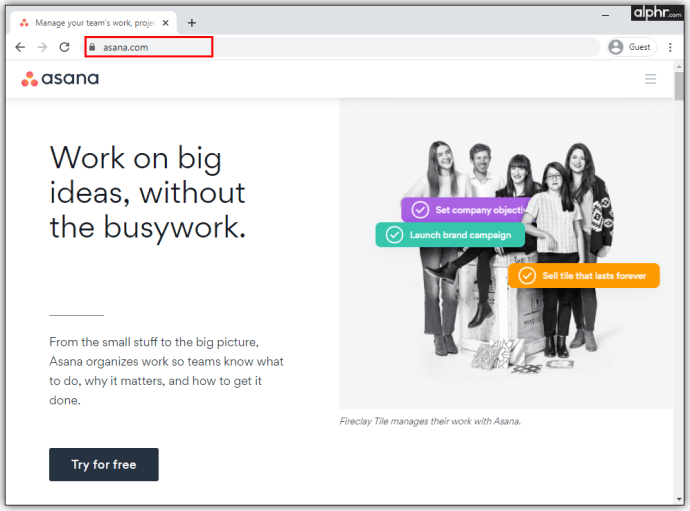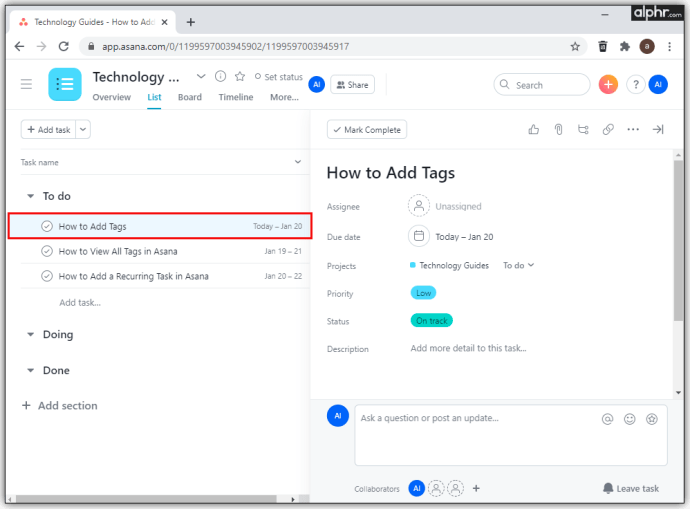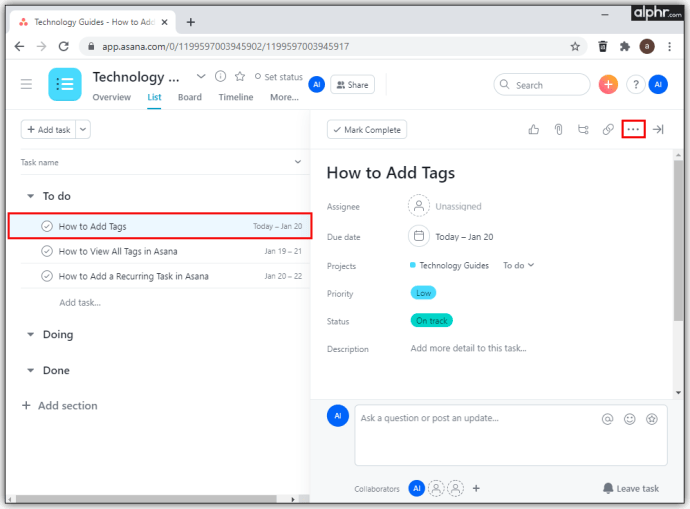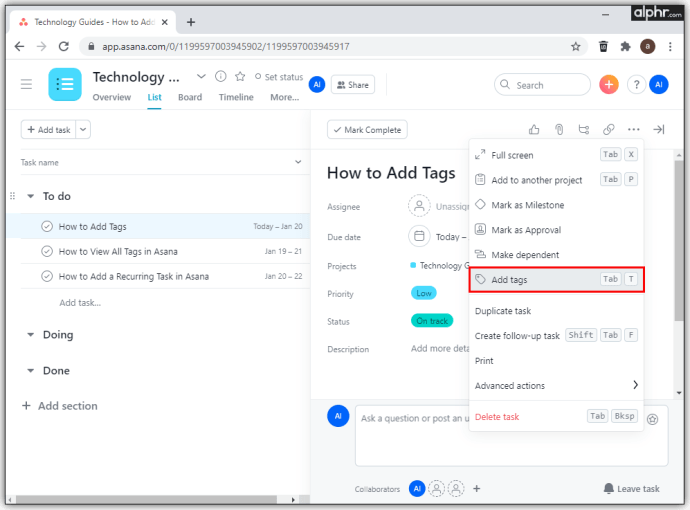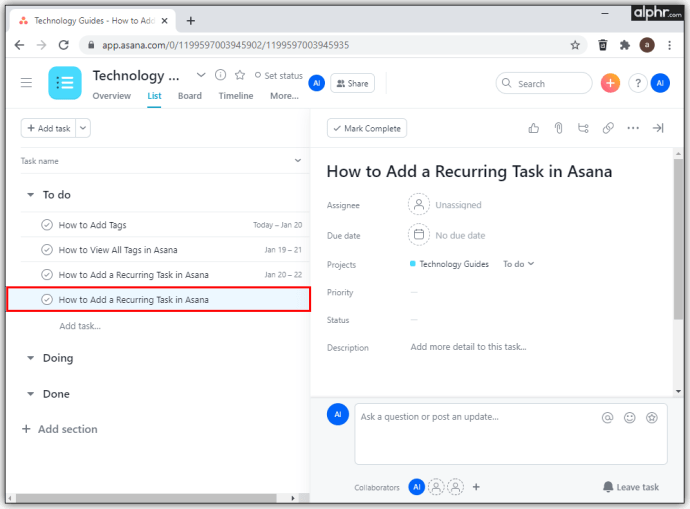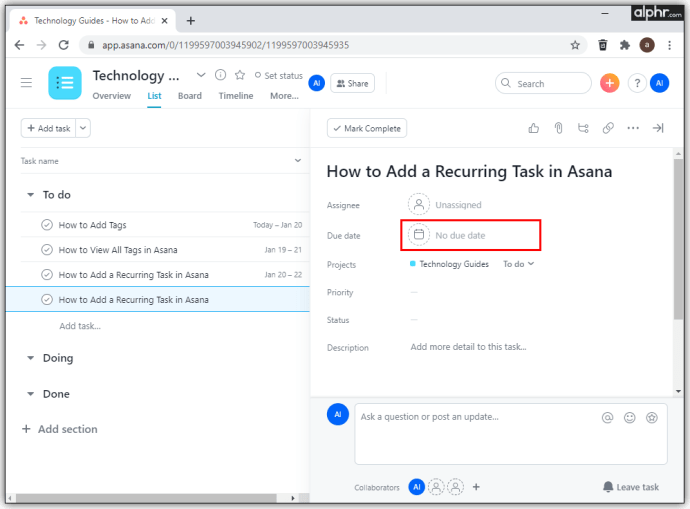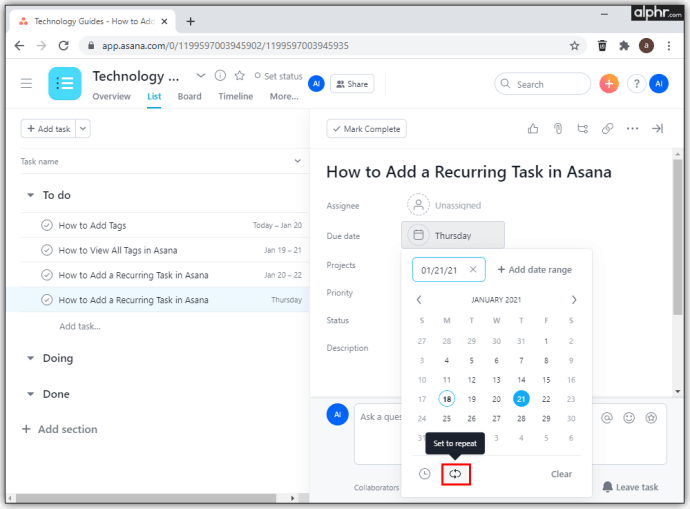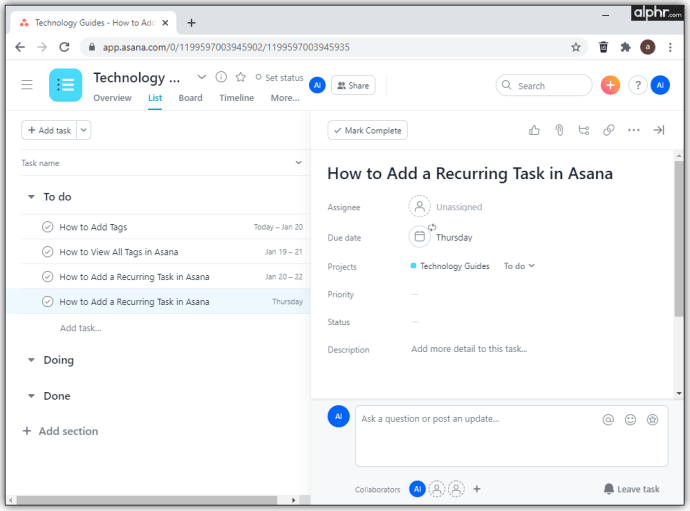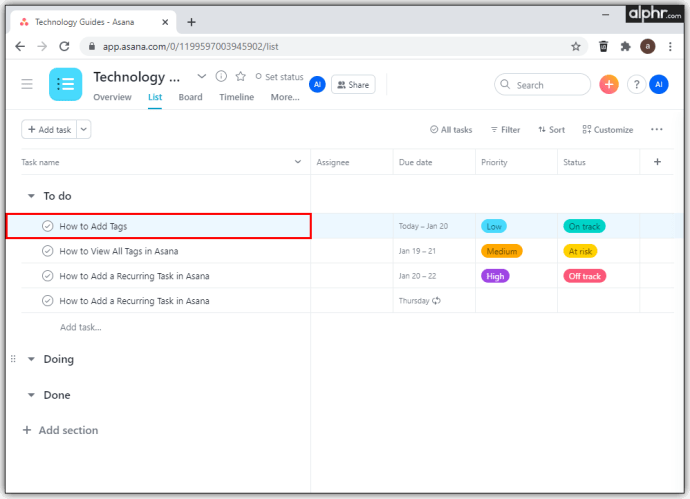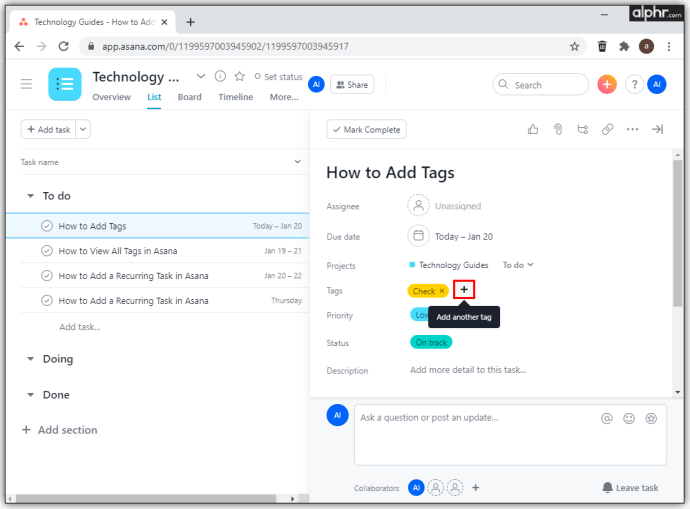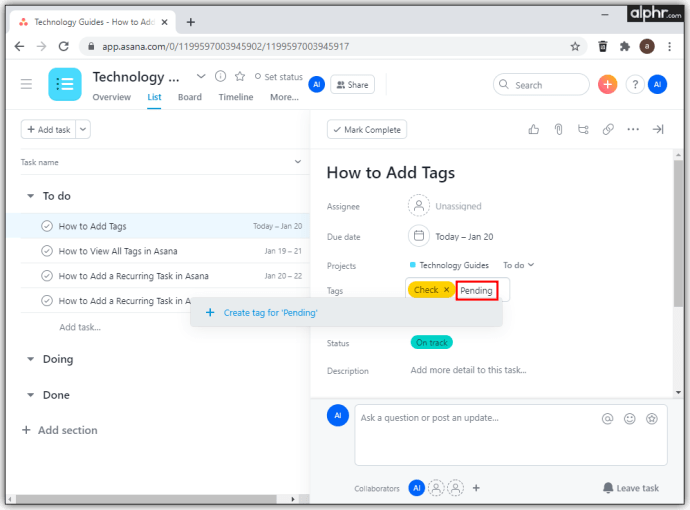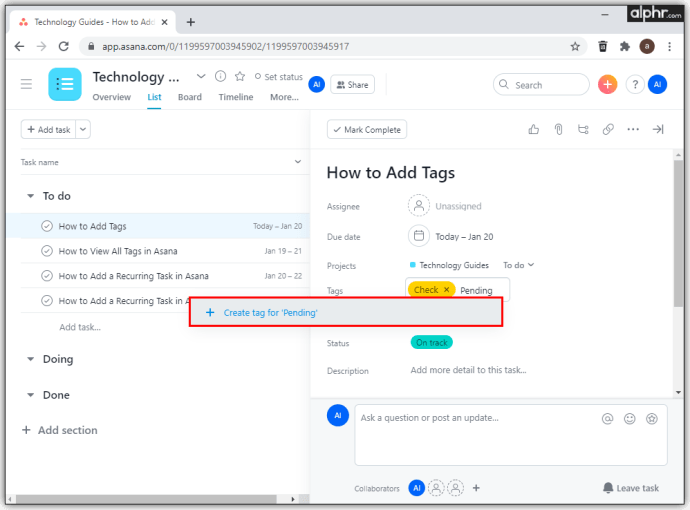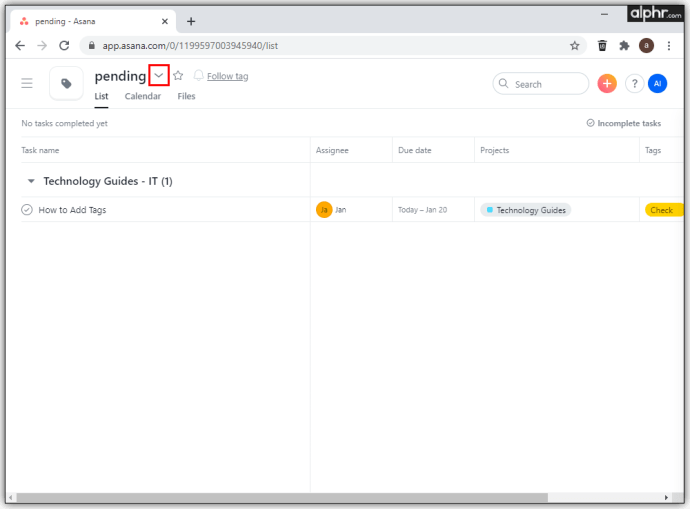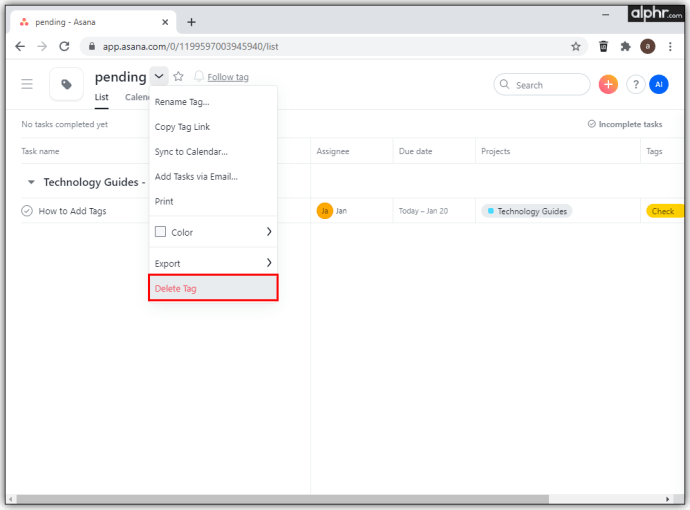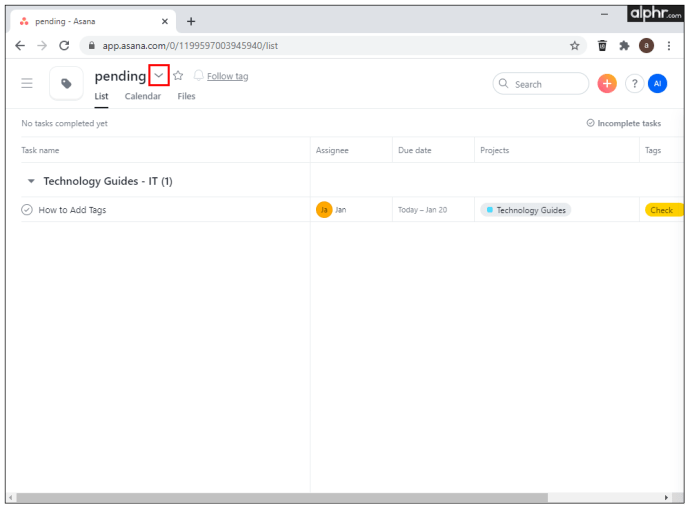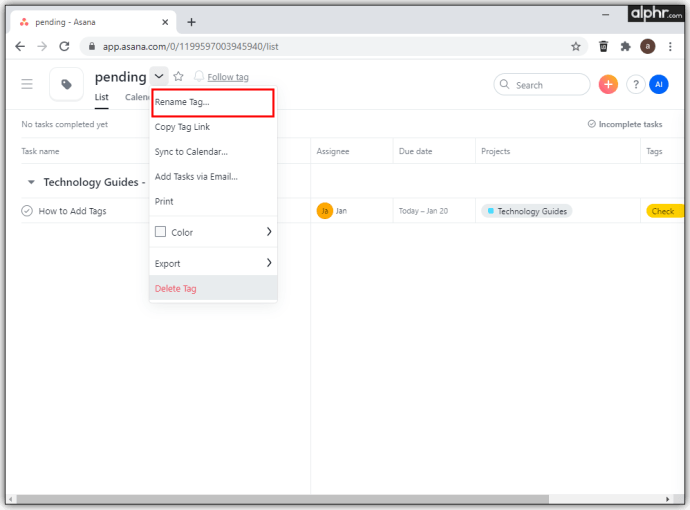Comment ajouter des balises sur Asana
Asana est l'un des outils de collaboration les plus utilisés au monde. Avec des millions de clients, c'est excellent pour tous les passionnés de productivité. En outre, il dispose de suffisamment de flexibilité et d'outils pour bien fonctionner avec de petits projets et tâches, ainsi qu'avec des projets de grande entreprise. L'équipe Asana développe et publie de nouvelles fonctionnalités chaque année pour fournir aux utilisateurs des fonctionnalités de gestion de projet utiles telles que la chronologie et la vue en liste, pour n'en nommer que quelques-unes.

Dans cet article, nous couvrirons tout ce que vous devez savoir sur l'utilisation des balises sur Asana. Nous décrirons également comment ajouter des commentaires, gérer les tâches récurrentes et afficher toutes les balises pour garantir que vos projets sont traités en temps opportun.
Comment ajouter des balises à Asana
Les balises sont un outil utile qui donne un niveau de contrôle supplémentaire à tout projet ou tâche. Vous pouvez les utiliser pour suivre les avancées de votre projet ou les catégoriser en conséquence. De plus, vous pouvez voir toutes les balises de chaque projet, et lorsque vous cliquez sur une balise, vous pouvez voir toutes les tâches qui lui sont associées.
Voici comment ajouter une balise à n'importe quelle tâche Asana :
- Ouvrez Asana.
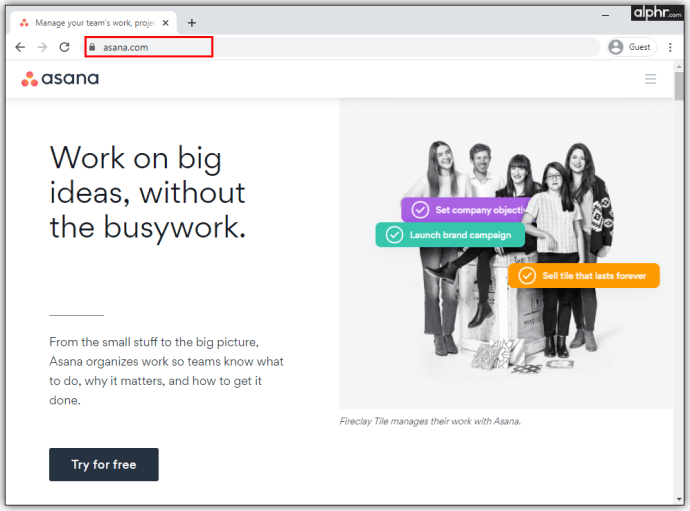
- Accédez au projet sur lequel vous travaillez.
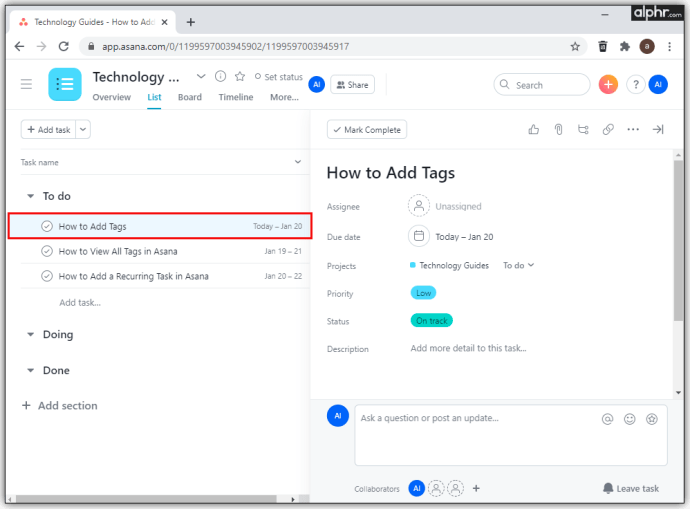
- Cliquez sur l'icône à trois points dans le coin supérieur droit.
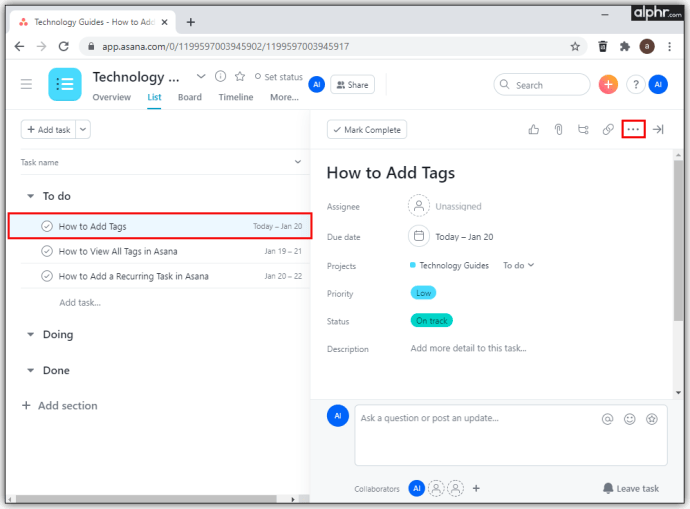
- Cliquez sur « Ajouter des balises ».
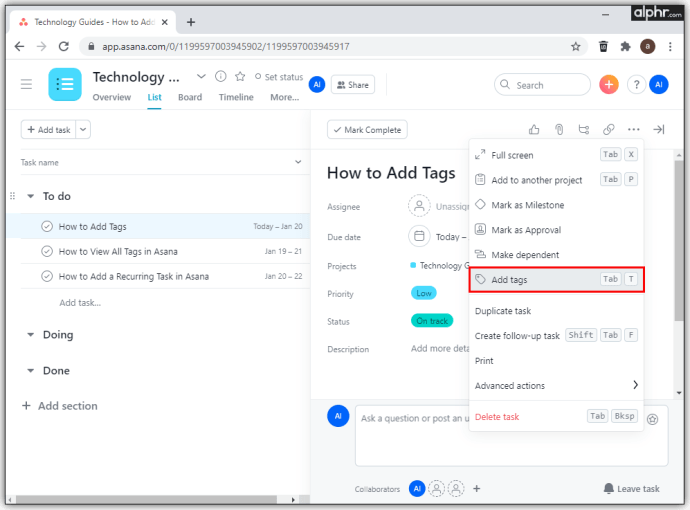
Si vous êtes pressé et que vous recherchez des tâches spécifiques, essayez d'appuyer sur le raccourci "Tab + T", et vous verrez immédiatement toutes les balises associées à votre projet et trouverez toutes les bonnes informations. Une autre fonctionnalité intéressante est que vous pouvez ajouter de la couleur à vos balises et les reconnaître encore plus rapidement. Vous pouvez utiliser le vert pour quelque chose d'approuvé ou le rouge en cas de retard ou de problème inattendu.
Comment afficher toutes les balises sur Asana
Actuellement, il n'est pas possible d'accéder à tous vos tags sur Asana. Cependant, vous pouvez voir les balises les plus utilisées dans la barre latérale et rechercher celles dont vous avez besoin ou celles que vous avez utilisées récemment. Si votre organisation possède plus d'une centaine de balises, il serait probablement préférable d'utiliser l'API ou l'API Explorer pour les trouver. Cela prendra un peu de votre temps car ce n'est pas un processus sans effort, mais vous finirez par voir toutes vos balises.
Voici certaines choses que vous pouvez faire :
- Lorsque vous cliquez sur la balise, vous verrez toutes les tâches marquées avec cette balise.
- Vous pouvez changer la couleur de la balise et la renommer si nécessaire.
- Lorsque vous commencez à taper le nom de la balise, vous en verrez beaucoup comme une recommandation.
Comment ajouter une tâche récurrente sur Asana
Chaque équipe doit avoir des tâches récurrentes car elles sont le meilleur moyen de rappeler à tout le monde ce qui doit être fait. Sur Asana, les tâches récurrentes se dupliquent dans une nouvelle tâche avec une date d'échéance différente chaque fois que vous terminez la précédente. Gardez à l'esprit que si vous décidez de définir une tâche importante à répéter, ne le faites pas avec de petites sous-tâches jointes, car elles commenceront à se dupliquer et vous en aurez trop dans votre calendrier.
Voici comment transformer n'importe quelle tâche en tâche récurrente :
- Ouvrez la tâche sur Asana.
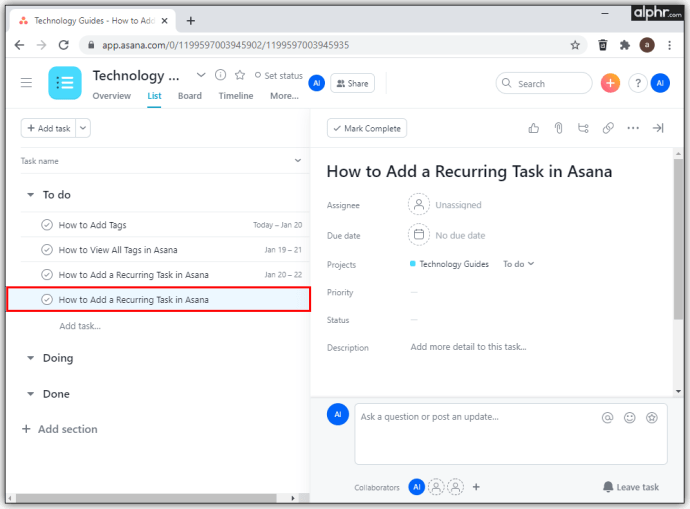
- Appuyez sur la section « Date d'échéance ».
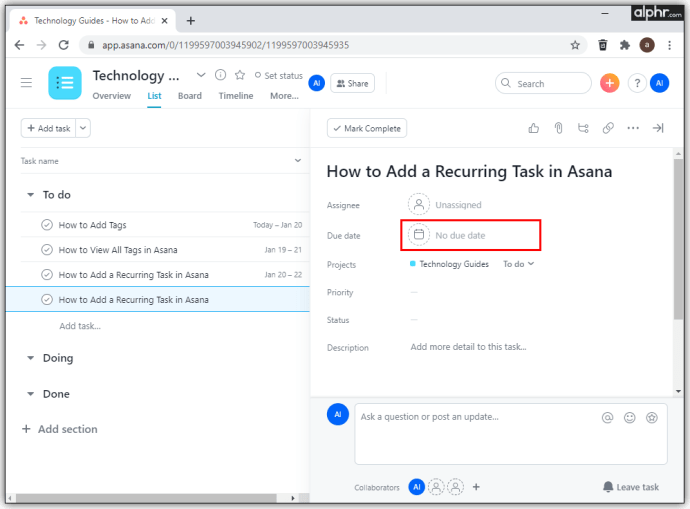
- Sous le calendrier, vous remarquerez "Définir pour répéter l'option".
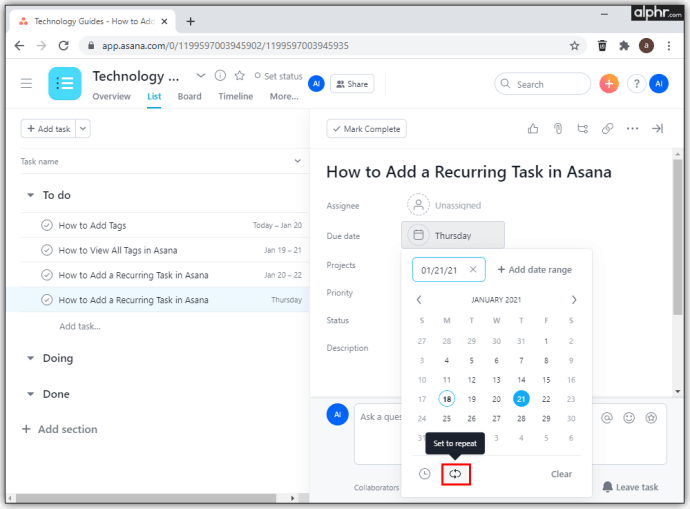
- Cliquez dessus et cliquez sur "Terminé".
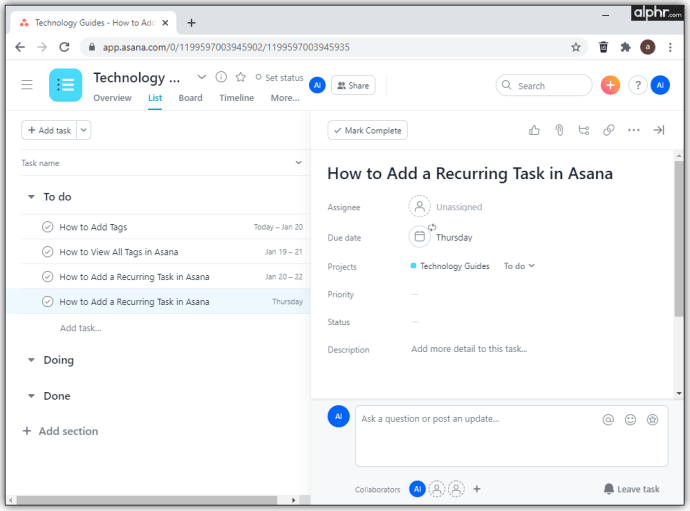
Vous pouvez également ajuster la fréquence à laquelle vous souhaitez que votre tâche récurrente s'affiche, qu'elle se répète hebdomadairement, mensuellement ou à un intervalle spécifique. Toutes ces options sont situées dans la section « Date d'échéance » pour vous permettre de spécifier l'heure et la date de chaque tâche récurrente.
Lorsque vous souhaitez que votre tâche se répète au cours de la semaine, vous devrez sélectionner une option « hebdomadaire » et cocher les jours. Si vous avez besoin que la tâche se répète tous les trimestres, configurez-la pour qu'elle se répète « mensuellement » et répétez-la tous les trois mois. S'il s'agit d'une tâche que vous devrez effectuer deux fois par an, utilisez l'option « Mensuel » et sélectionnez une récurrence de six mois. Lorsque vous souhaitez supprimer la tâche, choisissez « Jamais » dans la section de répétition et la tâche cessera de se répéter.
Comment ajouter une nouvelle balise sur Asana
Les balises sont essentielles pour chaque projet ou tâche active sur Asana. Ils étiquettent les devoirs tout en permettant à chacun de suivre ses progrès. Deux éléments principaux de chaque balise sont le mot-clé et la couleur.
Un mot-clé peut vous aider à catégoriser toutes vos tâches et vous donner des mots de recherche que vous pouvez taper chaque fois que vous avez besoin de trouver des tâches spécifiques. En ce qui concerne la couleur, il peut fonctionner comme un élément de recherche visuelle. L'utilisation des balises est facile lorsque votre équipe les a déjà créées. Cependant, lorsque vous devez recommencer à zéro, c'est à ce moment-là que les choses peuvent devenir un peu plus compliquées, car vous devrez créer un système complet.
Voici comment créer une nouvelle balise :
- Ouvrez une tâche ou un projet.
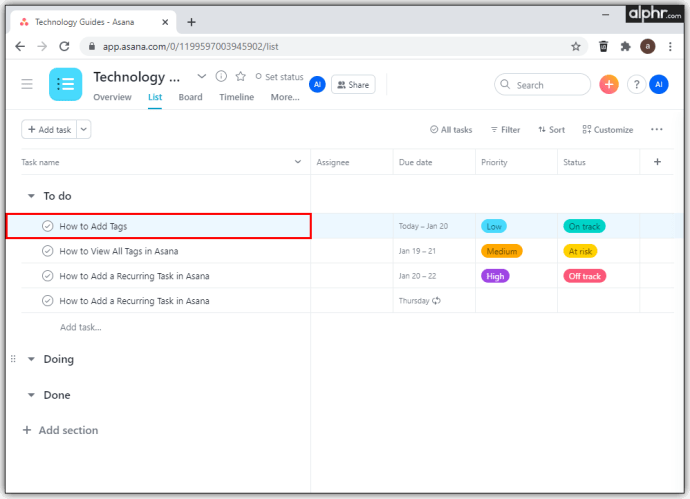
- À côté de la balise existante, vous verrez un signe "+".
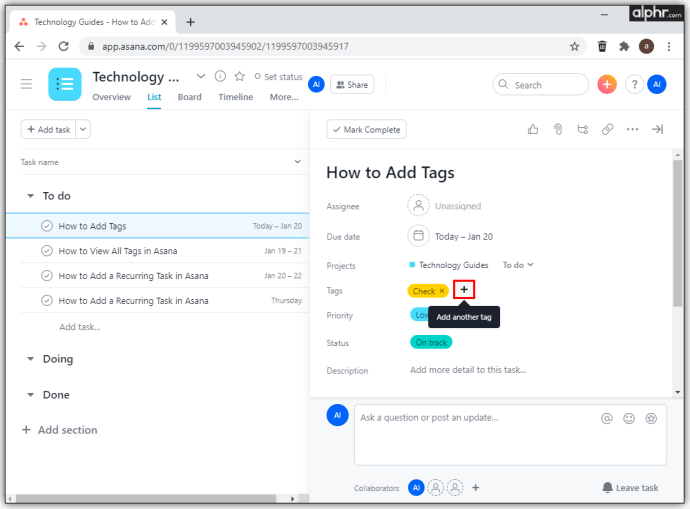
- Saisissez le nom de la nouvelle balise.
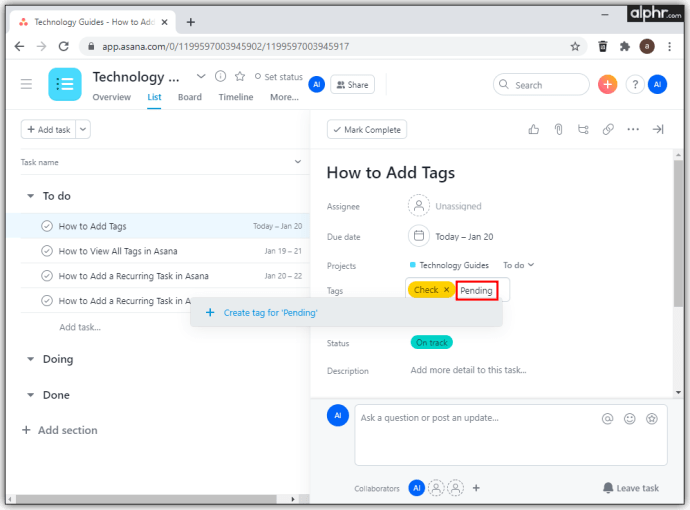
- Appuyez dessus, et en bas du menu déroulant, vous verrez "Créer une balise pour (nom de balise tapé)"
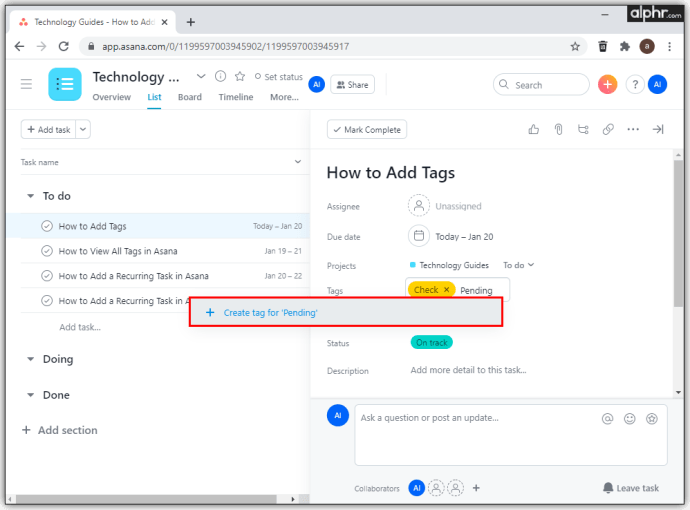
Chaque fois que vous commencez à taper une nouvelle balise, vous remarquerez que vous obtiendrez tous les noms de balises similaires. De cette façon, vous n'aurez pas à passer beaucoup de temps à essayer d'en identifier un en particulier. Si vous avez créé une nouvelle balise et réalisé qu'elle contient une faute de frappe, vous pouvez la supprimer rapidement et en créer une corrigée. Voici comment supprimer une balise :
- Ouvrez votre tâche sur Asana.
- Appuyez sur l'icône en forme de flèche à côté du nom du projet.
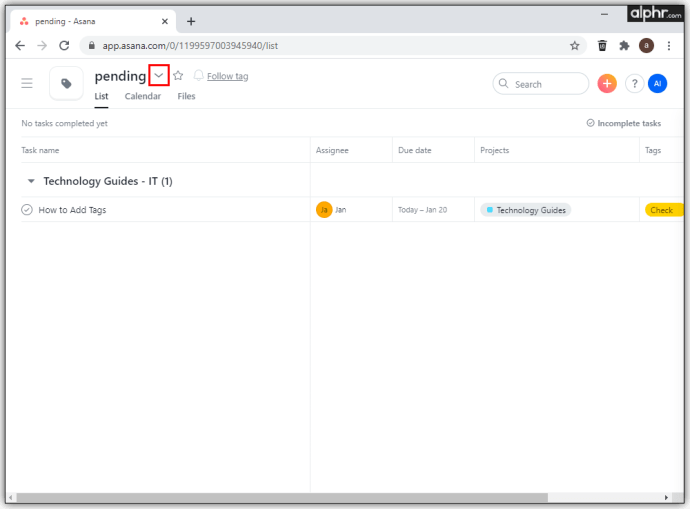
- Appuyez sur « Supprimer la balise ».
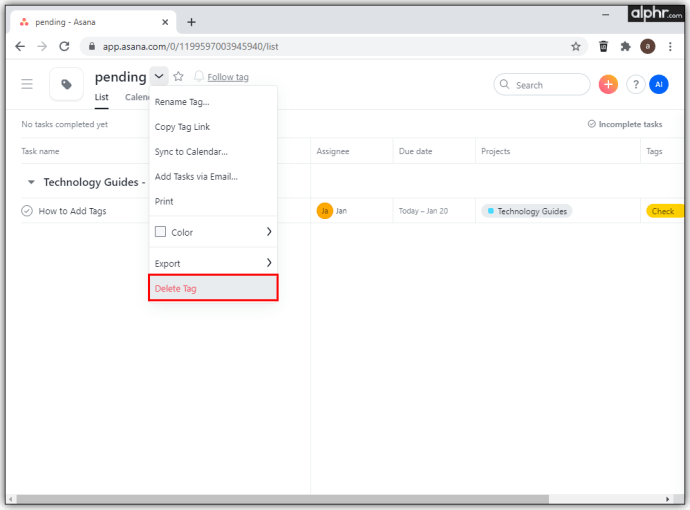
Lorsque vous supprimez un tag, tous les abonnés au tag reçoivent un e-mail pour les informer de la suppression. Si vous avez supprimé une balise par erreur avec un ID de balise, vous pouvez la restaurer après avoir contacté l'équipe Asana. À partir d'un menu déroulant, vous pouvez également partager l'URL d'une balise, la synchroniser avec votre calendrier et ajouter de la couleur pour vous assurer que tout le monde le remarquera dès qu'il ouvrira la tâche en cours.
Comment ajouter des commentaires sur Asana
L'une des nouvelles fonctionnalités introduites par Asana sont les commentaires. Ils peuvent fournir des informations supplémentaires sur la tâche tout en permettant aux collaborateurs de poser des questions et de voir les réactions de chacun. De plus, cette méthode de communication permet à chacun d'obtenir des réponses instantanées.
Si vous souhaitez ajouter un commentaire, placez votre curseur sur le champ de commentaire et saisissez-le. Une fois que vous avez terminé, cliquez sur « Commenter » et tout le monde pourra le voir.
Si vous écrivez votre commentaire et oubliez de le publier, il devient automatiquement un brouillon afin que vous puissiez l'utiliser une autre fois. Vous pouvez également utiliser la commande "Tab + C" pour commencer rapidement à taper votre commentaire.
Comment renommer une balise sur Asana
Lorsque vous utilisez plusieurs balises, tous les membres de l'équipe doivent être sur la même longueur d'onde lorsqu'ils les nomment. C'est pourquoi vous devrez peut-être renommer certains d'entre eux plusieurs fois jusqu'à ce que vous voyiez ce qui fonctionne le mieux pour vos équipes. Si vous devez renommer une nouvelle balise pour une raison quelconque, voici ce que vous devez faire :
- Ouvrez Asana.
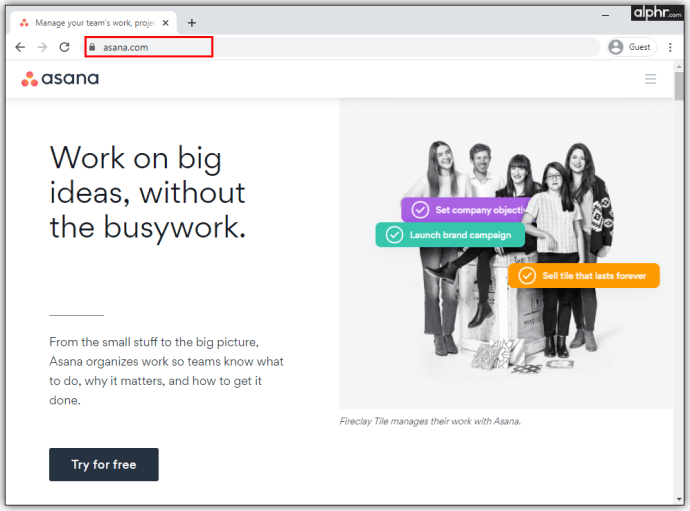
- Accédez à la tâche et cliquez sur l'icône de balise.
- Cliquez sur la flèche à côté du nom du projet.
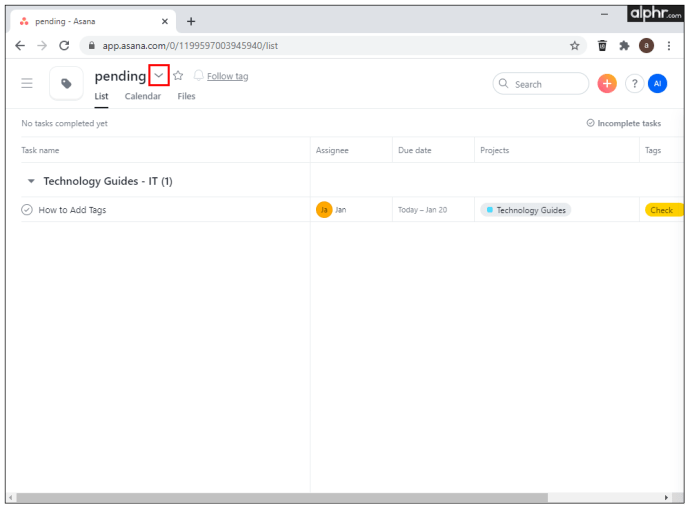
- Dans le menu déroulant, sélectionnez « Renommer la balise ».
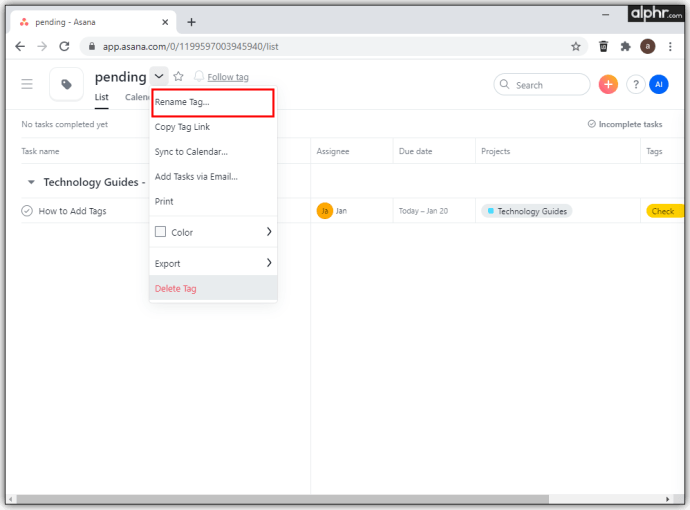
Essayez d'éviter de créer des balises en double, car chaque équipe a sa façon unique d'utiliser les balises et de les nommer. Parfois, vous remarquerez que les balises ont des noms similaires mais utilisent des couleurs distinctes, c'est pourquoi vous devez vous assurer de ne pas renommer un titre parfaitement fonctionnel.
FAQ supplémentaires
Quelle est la meilleure façon d'utiliser les balises sur Asana ?
Il existe de nombreuses façons d'utiliser les balises sur Asana. L'un des meilleurs pour de nombreux utilisateurs est d'organiser un calendrier de travail. De cette façon, vous pouvez utiliser des balises pour suivre chaque tâche pendant une semaine ou un mois. Et en suivant les couleurs, vous pouvez voir ce qui se passe avec le projet. C'est un moyen fantastique de travailler avec n'importe quel type de gestion de contenu, et cela prouvera son utilité lorsqu'il s'agit de projets comportant de nombreuses petites tâches.
Une autre excellente façon d'utiliser les balises sur Asana est d'identifier vos priorités et vos livrables. Sans une classification détaillée, toutes les tâches sembleront également importantes et les plus importantes n'auront pas la priorité. À l'aide de balises, vous pouvez connecter chaque tâche à son livrable clé afin que toute l'équipe sache ce qui est urgent et ce qui ne l'est pas.
Pour chaque équipe traitant le backlog produit, il est impératif d'avoir un système où chaque rapport, demande ou tâche a une étiquette de couleur spécifique. Sans cela, les projets peuvent rapidement devenir désordonnés et prendront beaucoup de temps pour régler les choses.
Les balises et les champs personnalisés sont-ils identiques ?
Non, car ils sont utilisés à des fins différentes au sein d'un projet ou d'une tâche. Les balises servent à marquer les fonctions et à les regrouper selon l'importance ou la partie du projet.
Les champs personnalisés sont utilisés lorsque les données doivent être partagées entre des personnes travaillant sur le même projet ou lorsque vous devez suivre des informations individuelles sur un certain nombre de projets.
Tag, et c'est tout !
Asana est une application de gestion de la productivité utile qui a développé plusieurs outils pour améliorer la façon dont les équipes travaillent. En utilisant des balises et des commentaires, vous pouvez vous assurer que tout le monde fait de son mieux pour que votre produit soit un succès pendant que vous gardez le contrôle. C'est là que les balises se révèlent les plus utiles.
Maintenant que vous en savez plus sur le fonctionnement des balises et sur la façon de les ajouter à vos projets, vous pourrez utiliser pleinement Asana. Quelles sont vos expériences avec l'utilisation des balises ? En avez-vous déjà créé un nouveau ?
Dites-nous en plus dans les commentaires ci-dessous.